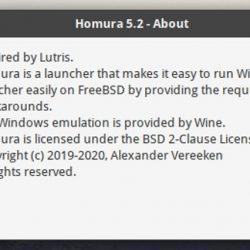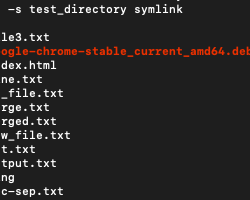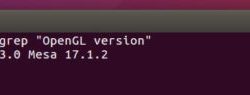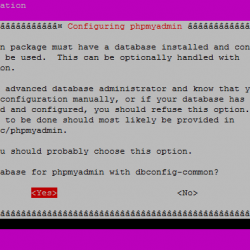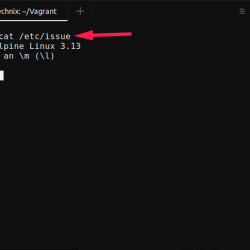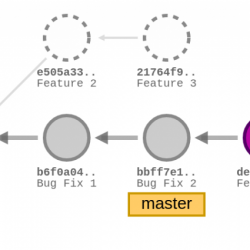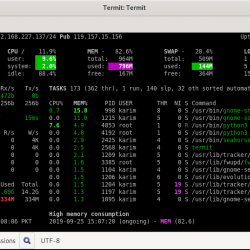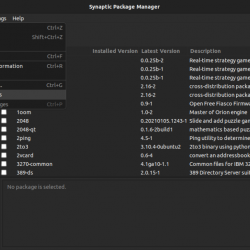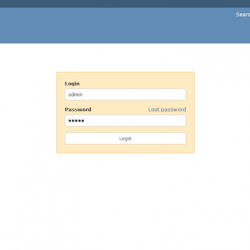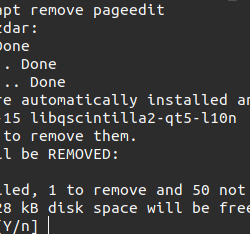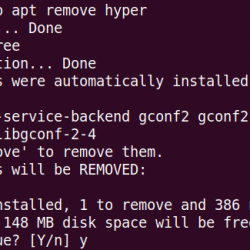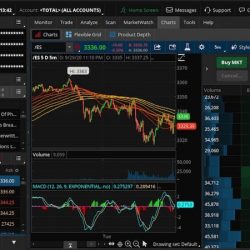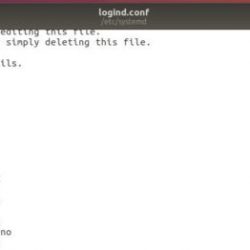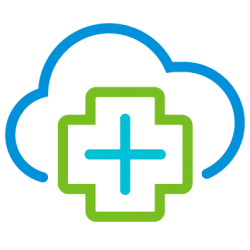定期更改密码是所有系统管理员的好习惯。 在此生产环境中,至少每 3 个月更改一次密码,对于其他环境,每 6 到 12 个月更改一次。 在本教程中,我们将解释在 Windows Server 2019 中更改用户密码的步骤。
先决条件
以管理员帐户登录到您的 Windows Server 2012 系统。
在 Windows Server 2019 中更改用户密码
让我们按照以下步骤更改 Windows Server 2019 中的用户密码。
- 搜索系统 控制面板 并启动它。
- 在用户帐户下单击“更改帐户类型“ 关联:
- 您将看到所有用户帐户的列表。 选择用户账号,需要修改密码。

- 确保选择了正确的帐户。 现在单击“更改密码”链接。

- Enter 您当前的用户密码,然后提供一个新密码来为用户设置。 确保您已在安全的地方记下此密码。 现在点击 “更改密码” 按钮。

结论
恭喜,您已成功更改 Windows Server 2019 中的用户密码。